Какво да правите, ако не можете да запомните iTunes Backup Password
Ако вашата iTunes архива е криптирана и желаетеза да го възстановите на което и да е от устройствата си с iOS, първо трябва да въведете паролата за резервното си копие. Ако не можете да си спомните паролата за резервно копие на iTunes, iTunes няма да ви позволи да възстановите архивирането, тъй като смята, че не сте оторизиран потребител на архива.
Ако сте попаднали в ситуация, в коятотрябва да инсталирате резервно копие на iTunes, но не можете да си припомните паролата за него, следното ръководство ще ви бъде от голяма полза. Ръководството ви казва какви са наличните опции, когато не можете да си припомните паролата за iTunes архивиране. Така че, без допълнително обобщение, нека да проверим нещата, които можете да направите, когато вашата iTunes резервна парола е забравена.
- Част 1: Как да възстановим iTunes Backup Password, когато не мога да го запомните
- Част 2: Как да изключите iPhone Backup Encryption в iTunes
- Част 3: Какво става, ако функцията за архивиране на шифроване е засичена, как да се поправи
Част 1: Как да възстановим iTunes Backup Password, когато не мога да го запомните
Едно от нещата, които можете да правите, когато не сте в състояниеда запомните паролата за вашата iTunes архивиране е да се опитате да възстановите паролата. И за да възстановите вашата iTunes резервна парола, ще ви трябва софтуер, тъй като ръчно възстановяването на паролата не е възможно.
Въведете 4uKey - iTunes Backup, софтуер отTenorshare, която ви позволява да възстановите забравените пароли за вашите iTunes архивиране. Софтуерът се предлага предварително снабден с няколко функции и множество типове атаки, за да ви помогне да възстановите паролата за своите архиви на всяка цена.
Използване на софтуера и възстановяване на паролатаза вашите iTunes архивиране е изключително лесно, благодарение на модерния, но лесен за използване софтуер, който има за вас. По-долу са стъпките за това как можете да използвате софтуера, за да си върнете загубената парола за резервно копие на iTunes. На първо място изтеглете и инсталирайте софтуера на вашия компютър.
Етап 1Стартирайте софтуера с мека графика и кликнете върху опцията, която казва Извличане на резервна парола за iTunes, за да възстановите паролата си.

Стъпка 2Следващият екран ще съдържа всички ваши iTunesизброени архиви. Щракнете върху резервното копие, което се опитвате да възстановите, за да го изберете и след това натиснете бутона Next, разположен в долния десен ъгъл на вашия екран.

Стъпка 3Ще имате три типа атака, от които да избирате. Кликнете върху някоя от атаките, за да я използвате, за да възстановите паролата си. Ако не сте сигурни за кой да отидете, щракнете върху първия, който казва Речник Attack.
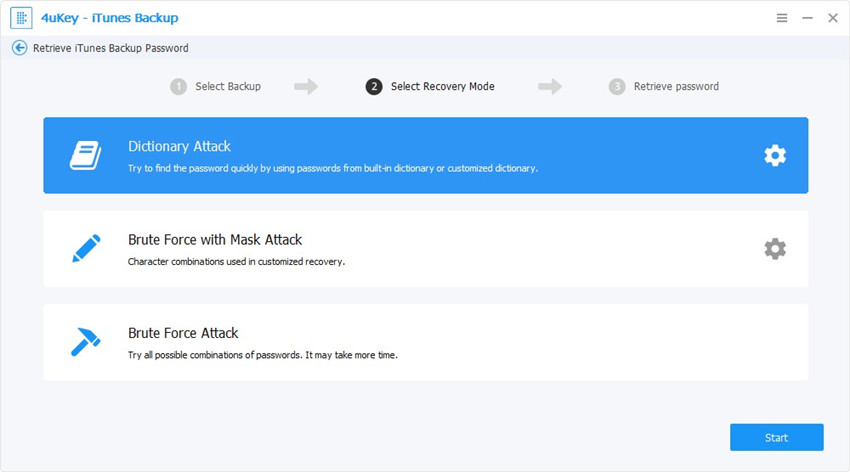
Стъпка 4Ще се появи панел, който ви позволява да конфигуриратеатака за възстановяване на парола. Зависи от типа на атаката, който сте избрали. След като конфигурирате атаката, тя ще започне да възстановява вашата парола. Ще видите следното на екрана си.

Стъпка 5Когато намери паролата, ще видите паролата на екрана си. Можете да го копирате в клипборда, като кликнете върху Копиране.

Това е всичко, което може да се възстанови паролата за вашите криптирани iTunes архивиране на вашия компютър с професионалния инструмент за възстановяване на парола за парола. Този софтуер просто направи всичко по-лесно.
Част 2: Как да изключите iPhone Backup Encryption в iTunes
Ако често забравяте пароли за вашия iTunesархивиране, добре е да премахнете защитата с парола от своите архиви. По този начин няма да се налага да въвеждате паролата си, за да възстановите архивирането, тъй като те не са защитени с парола.
По-долу е как можете да използвате същия софтуер, за да деактивирате криптирането на iPhone за архивиране в приложението iTunes на вашия компютър:
Етап 1Стартирайте софтуера на вашия компютър и щракнете върху опцията, която казва Изтриване на настройките за криптиране на резервното копие.

Стъпка 2Свържете вашето iOS устройство с компютъра си, като използвате съвместим кабел. След това щракнете върху бутона Старт в софтуера, за да продължите.

Стъпка 3Софтуерът ще започне да премахва криптирането отси резервно копие. Изчакайте да свърши да го правите. Когато софтуерът успешно премахне криптирането, на екрана ще видите следното съобщение за успех.
Това е всичко. Вашият архив трябва да е без криптиране и вече няма да иска парола.
Част 3: Какво става, ако функцията за архивиране на шифроване е засичена, как да се поправи
Ако използвате приложението iTunes, за да деактивирате криптиранетоза архивирането ви понякога ще откриете, че функцията, която ви позволява да го правите, е оцветена. Това означава, че не можете да го използвате, за да активирате или деактивирате криптирането.
Ако се окажете в тази ситуация, по-долу е какво може да направите, за да се отървете от проблема и да можете да активирате и деактивирате опцията.
Стъпка 1: Стартирайте приложението Настройки от трамплина на вашето iOS устройство.
Стъпка 2: Когато приложението се отвори, намерете и докоснете опцията с надпис General, последвана от Profile.
Стъпка 3: Изберете вашия профил на екрана и след това докоснете опцията Изтриване на профила. Той ще премахне профила от вашето устройство.
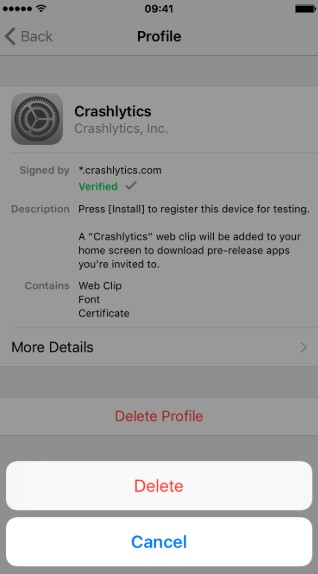
Стъпка 4: След като профилът бъде премахнат, можете да възстановите резервното копие и опцията, която беше оцветена преди, вече няма да е сива.
заключение
Надяваме се, че горното ръководство дава достатъчно идеи закакво да направите, когато не можете да си спомняте парола за архивиране на iTunes. С методите, описани в ръководството, няма да имате проблеми с възстановяването на вашите резервни копия на iTunes, въпреки че не помните паролите им.




![[Solved] Декодиране на iPhone Backup с / без парола](/images/itunes-backup/solved-decrypt-iphone-backup-withwithout-password.jpg)




